Tomcat作为一个免费开源的服务器,一直是前端程序员练习项目的必备,今天我们就来说说tomcat的下载安装及环境配置,希望对你有所帮助。
一、tomcat下载
1、进入tomcat官网,选择下载版本
 2、选择zip下载,好处就是不用安装 ,直接下载解压就可以使用。
2、选择zip下载,好处就是不用安装 ,直接下载解压就可以使用。
 3、下载完成。
3、下载完成。

二、tomcat安装解压及环境变量配置
1、压缩包解压。

2、选择“此电脑”,单击右键,选择“属性”,如下图所示

3、选择打开属性后,选择单击弹窗左边的“高级系统设置”。
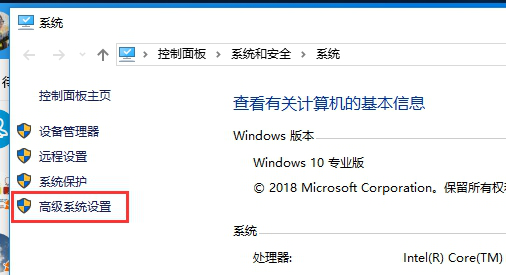
4、打开‘“高级系统设置”后,单击“环境变量(N)..”按钮。

5、对 CATALINA_HOME、Path 这 2 个系统变量分别设置
CATALINA_HOME=D:ProgramFilesapache-tomcat-9.0.10
PathPath=%CATALINA_HOME%lib
%CATALINA_HOME%libservlet-api.jar
%CATALINA_HOME%libjsp-api.jar


6、添加用户,进入tomcat9的目录的conf,我这里的路径是D:ProgramFilesapache-tomcat-9.0.0.M26conf,
选择“tomcat-users.xml”文件,打开文件后在最后 一行代码的前面添加如下代码:
 添加完成后,保存退出。
添加完成后,保存退出。
7、启动tomcat测试,打开tomcat目录下的bin 文件夹,再双击startup来启动tomcat,启动成功会显示 start Server startup in 8352 ms
 8、打开浏览器,在地址栏输入http://localhost:8080 或 http://127.0.0.1:8080进行打开tomcat的主页。
8、打开浏览器,在地址栏输入http://localhost:8080 或 http://127.0.0.1:8080进行打开tomcat的主页。
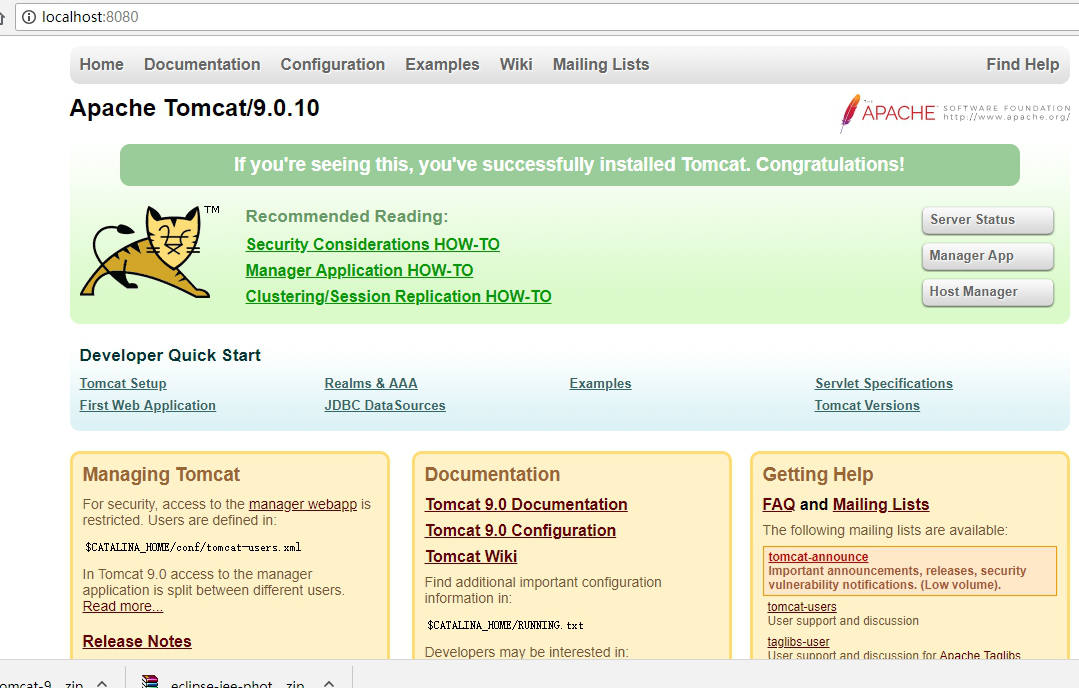 这样就配置成功了
这样就配置成功了
以上就是今天的全部内容了,如果想知道更多关于Java的相关知识的话,请一直关注我们了解吧。
